matplotlib安装
pip install matplotlib
我用的Pycharm安装完后还要导包
file->settings->project->python interpreter点击那个加号就能添加了
基本用法
一般画图都用的matplotlib里的pyplor所以直接导入并且和numpy连用
import numpy as np
import matplotlib.pyplot as plt1,plot与show
plot绘制函数show显示函数
代码
x=np.linspace(-1,1,50)
y=2*x+1
plt.plot(x,y)
plt.show()这里用numpy里的函数linspace生成了-1到1的五十个点
运行结果
2, figure的使用
plt.figure(1)
plt.plot(x,y1)
plt.figure(2)
plt.plot(x,y2)
plt.show()figure括号里可以定义一个数字用于区分图
结果
还能调节线的形式
plt.plot(x,y2)
plt.plot(x,y1,color='red',linewidth='10',linestyle='--')
plt.show()3,设置坐标轴
xlim与ylim设置坐标轴的范围xlabel,ylabel用来描述
plt.xlim((-1,2))
plt.ylim((-2,3))
plt.xlabel('I am x')
plt.ylabel('I am y')结果
重新修改坐标轴的文字描述和标尺 xticks与yticks
new_ticks=np.linspace(-1,2,5)
print(new_ticks)
plt.xticks(new_ticks)
plt.yticks([-2,-1.8,-1,1.22,3],
[r'$really\ bad$',r'$bad$',r'$normal$',r'$good$',r'$really\ good$'])r是正则表达,$改变字体,可以用转字符\alpha打出数学形式的alpha
结果
修改坐标轴的位置
ax=plt.gca()
ax.spines['right'].set_color('none')#将右边框设置成没有
ax.spines['top'].set_color('none')#将上边框设置成没有
ax.xaxis.set_ticks_position('bottom')#用下面的轴代替x轴
ax.yaxis.set_ticks_position('left')#用左边的轴代替y轴
ax.spines['bottom'].set_position(('data',0))#挪动下面的轴到y=0
ax.spines['left'].set_position(('data',0))#挪动左边的轴到x=0结果
4,Legend图例
l1,=plt.plot(x,y2,label='up')#l1后面有逗号是因为handles的格式需要
l2,=plt.plot(x,y1,color='red',linewidth='1',linestyle='--',label='down')
plt.legend(handles=[l1,l2,],label=['aaa','bbb'],loc='best')结果
5, Annotation标注
x0=1
y0=x0*2+1
plt.scatter(x0,y0,s=50,color='b')#将点(1,3)用点标出
plt.plot([x0,x0],[y0,0],'k--',lw=2.5)#设置线从(x0,y0)到(x0,0)黑色虚线,线宽2.5
plt.annotate(r'$2x+1=%s$'%y0,xy=(x0,y0),xycoords='data',xytext=(+30,-30),textcoords='offset points',
fontsize=16,arrowprops=dict(arrowstyle='->',connectionstyle='arc3,rad=.2'))结果
加上一些文字描述
plt.text(-3.7,3,r'$This\ is\ the\ some\ text.\ \mu\ \sigma_i\ \alpha_t$')加完后
6,tick能见度
for label in ax.get_xticklabels() + ax.get_yticklabels():
label.set_fontsize(12)
label.set_bbox(dict(facecolor='white',edgecolor='red',alpha=0.7))结果
7,Scatter散点图
Scatter(x,y)绘制出(x,y)的所有散点
代码
n=1024
x=np.random.normal(0,1,n)
y=np.random.normal(0,1,n)
t=np.arctan2(y,x)
plt.scatter(x,y,s=50,c=t,alpha=0.5)
plt.xlim(-1.5,1.5)#设置范围
plt.ylim(-1.5,1.5)
plt.xticks(())#去掉数字
plt.yticks(())结果
8,Contour等高线图
def f(x,y):
return (1-x/2+x**5+y**3)*np.exp(-x**2-y**2)#计算等高线
n=256
x=np.linspace(-3,3,n)
y=np.linspace(-3,3,n)
X,Y=np.meshgrid(x,y)#把x,y绑定成网格输入值
plt.contourf(X,Y,f(X,Y),8,alpha=0.75,cmap=plt.cm.hot)#等高线填充 8是分10块
C=plt.contour(X,Y,f(X,Y),8,colors='black')#设置等高线
plt.clabel(C,inline=True,fontsize=10)#添加等高线的数值
plt.xticks(())
plt.yticks(())结果
9,Image图片
a=np.array([0.313,0.365,0.423,0.365,0.439,0.525,0.423,0.525,0.651]).reshape(3,3)
plt.imshow(a,interpolation='nearest',cmap='bone',origin='lower')#化为图片
plt.colorbar(shrink=0.9)#颜色条
plt.xticks(())
plt.yticks(())结果
10,3D数据图像
import numpy as np
import matplotlib.pyplot as plt
from mpl_toolkits.mplot3d import Axes3D
fig=plt.figure()
ax=Axes3D(fig)
#x,y的值
x=np.arange(-4,4,0.25)
y=np.arange(-4,4,0.25)
X,Y=np.meshgrid(x,y)
R=np.sqrt(X**2+Y**2)#高度
Z=np.sin(R)
ax.plot_surface(X,Y,Z,rstride=1,cstride=1,cmap=plt.get_cmap('rainbow'))#3D图
ax.contourf(X,Y,Z,zdir='z',offset=-2,cmap='rainbow')#等高线图
ax.set_zlim(-2,2)
plt.xticks(())
plt.yticks(())结果
11,Subplot多合一显示
显示四张等分的图
plt.figure()
#第一个
plt.subplot(2,2,1)
plt.plot([0,1],[0,1])
#第二个
plt.subplot(2,2,2)
plt.plot([0,1],[0,2])
#第三个
plt.subplot(2,2,3)
plt.plot([0,1],[0,3])
#第四个
plt.subplot(2,2,4)
plt.plot([0,1],[0,4])结果
不均分
plt.figure()
#第一个
plt.subplot(2,1,1)
plt.plot([0,1],[0,1])
#第二个
plt.subplot(2,3,4)
plt.plot([0,1],[0,2])
#第三个
plt.subplot(2,3,5)
plt.plot([0,1],[0,3])
#第四个
plt.subplot(2,3,6)
plt.plot([0,1],[0,4])结果
12,Subplot分格显示
第一种
import numpy as np
import matplotlib.pyplot as plt
import matplotlib.gridspec as gridspec
plt.figure(1)
ax1=plt.subplot2grid((3,3),(0,0),colspan=3,rowspan=1)#分成3行3列从0,0开始
ax1.plot([1,2],[1,2])
ax1.set_title('ax1_title')#设置标题
ax2=plt.subplot2grid((3,3),(1,0),colspan=2,rowspan=1)#分成3行3列从1,0开始
ax3=plt.subplot2grid((3,3),(1,2),colspan=1,rowspan=2)#分成3行3列从0,0开始
ax4=plt.subplot2grid((3,3),(2,0),colspan=1,rowspan=1)#分成3行3列从0,0开始
ax5=plt.subplot2grid((3,3),(2,1),colspan=1,rowspan=1)#分成3行3列从0,0开始结果
第二种
import numpy as np
import matplotlib.pyplot as plt
import matplotlib.gridspec as gridspec
plt.figure(2)
gs=gridspec.GridSpec(3,3)
ax1=plt.subplot(gs[0,:])
ax2=plt.subplot(gs[1,:2])
ax3=plt.subplot(gs[1:,2])
ax4=plt.subplot(gs[-1,0])
ax5=plt.subplot(gs[-1,-2])结果
第三种
plt.figure(4)
f,((ax11,ax12),(ax21,ax22))=plt.subplots(2,2,sharex=True,sharey=True)
ax11.scatter([1,2],[1,2])结果
13,图中图
import numpy as np
import matplotlib.pyplot as plt
import matplotlib.gridspec as gridspec
fig=plt.figure()
x=[1,2,3,4,5,6,7]
y=[1,3,4,2,5,8,6]
#设置大图
left,bottom,width,height=0.1,0.1,0.8,0.8
ax1=fig.add_axes([left,bottom,width,height])
ax1.plot(x,y,'r')
ax1.set_xlabel('x')
ax1.set_ylabel('y')
ax1.set_title('title')
#设置小图
left,bottom,width,height=0.2,0.6,0.25,0.25
ax2=fig.add_axes([left,bottom,width,height])
ax2.plot(y,x,'b')
ax2.set_xlabel('x')
ax2.set_ylabel('y')
ax2.set_title('title inside 1')
#第二个小图
plt.axes([0.6,0.2,0.25,0.25])
plt.plot(y[::-1],x,'g')
plt.xlabel('x')
plt.ylabel('y')
plt.title('title inside 2')
plt.show()结果
14,次坐标
import numpy as np
import matplotlib.pyplot as plt
x=np.arange(0,10,0.1)
y1=0.05*x**2
y2=-1*y1
fig,ax1=plt.subplots()
ax2=ax1.twinx()#将ax1镜面
ax1.plot(x,y1,'g')#设置成绿色
ax2.plot(x,y2,'b--')#设置成红色虚线
ax1.set_xlabel('X data')#共用一个X轴
ax1.set_ylabel('Y1',color='g')
ax2.set_ylabel('y2',color='b')
plt.show()结果
15,Animation动画
import numpy as np
import matplotlib.pyplot as plt
from matplotlib import animation
fig,ax=plt.subplots()
x=np.arange(0,2*np.pi,0.01)
line,=ax.plot(x,np.sin(x))
#制成动画
def animate(i):
line.set_ydata(np.sin(x+i/100))
return line,
def init():
line.set_ydata(np.sin(x))
return line,
ani=animation.FuncAnimation(fig=fig,func=animate,frames=100,init_func=init,interval=20,blit=False)
plt.show()结果
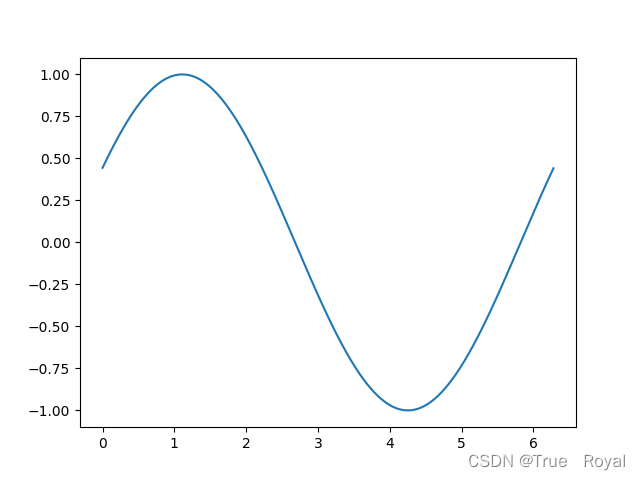
总结:
使用matplotlib可以很好的将结构或非结构数据转换成适当的可视化图表,然后将隐藏在数据中的信息直接展现于人们面前。相比传统的用表格或文档展现数据的方式,可视化能将数据以更加直观的方式展现出来,使数据更加客观。







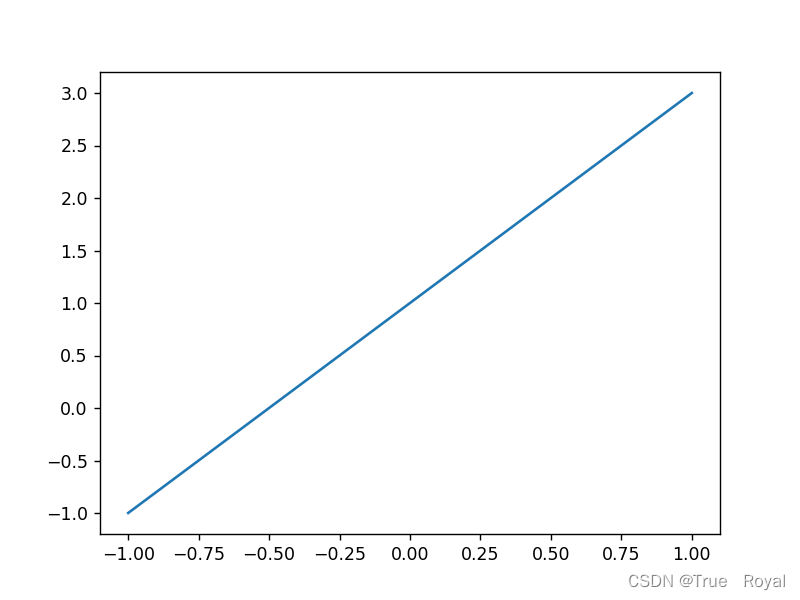

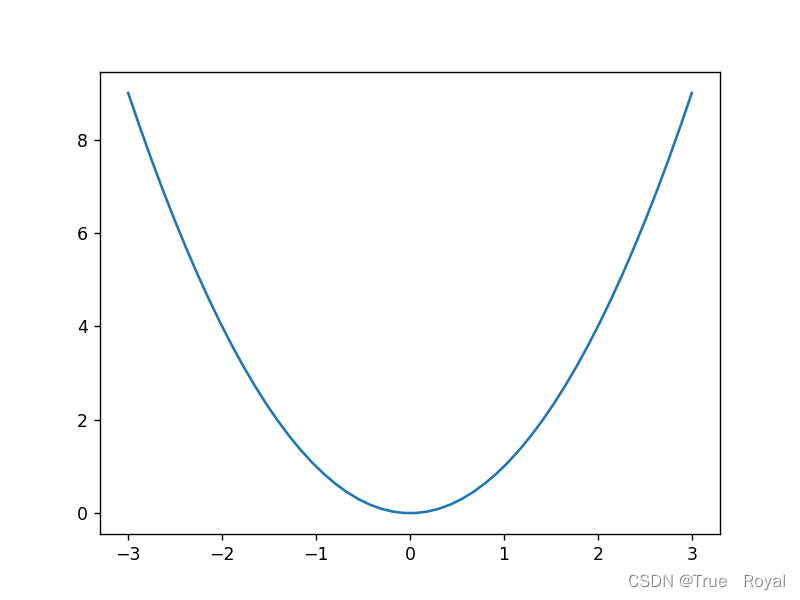
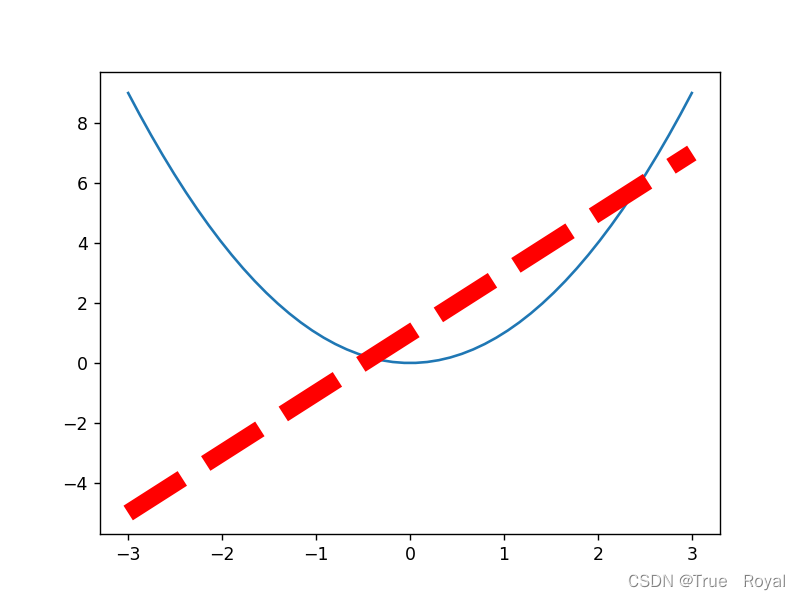

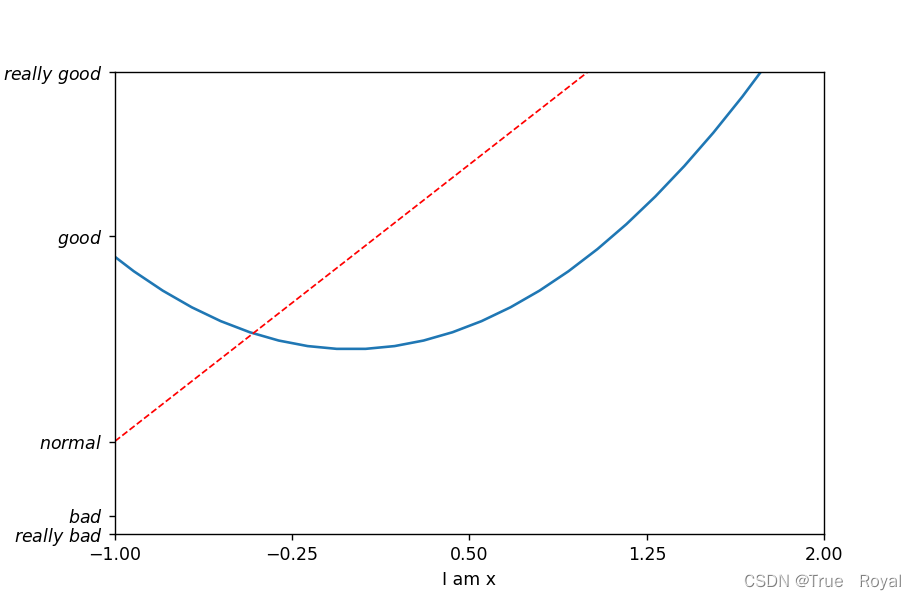

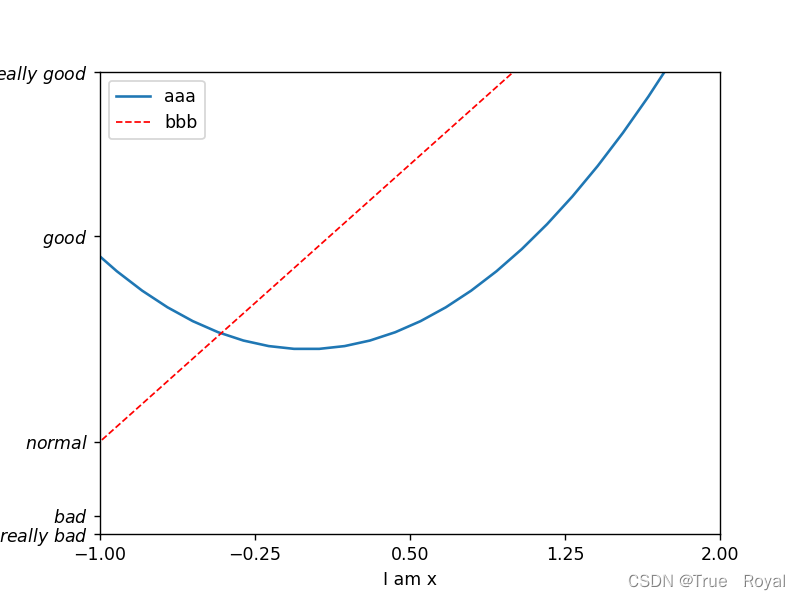

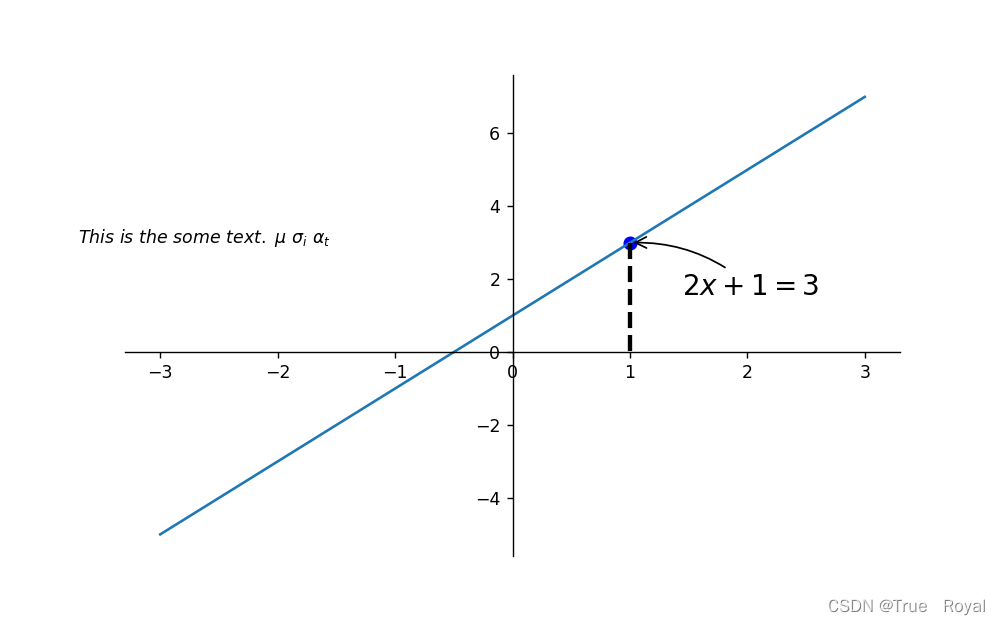


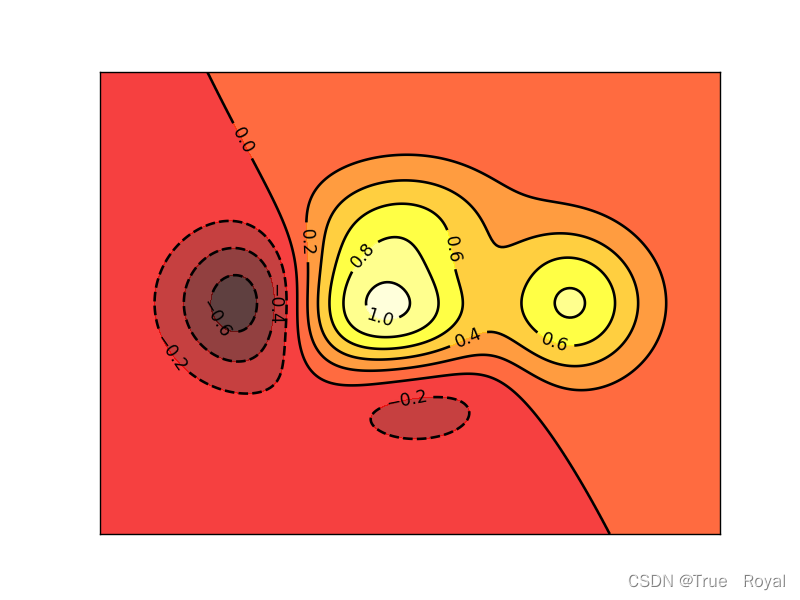
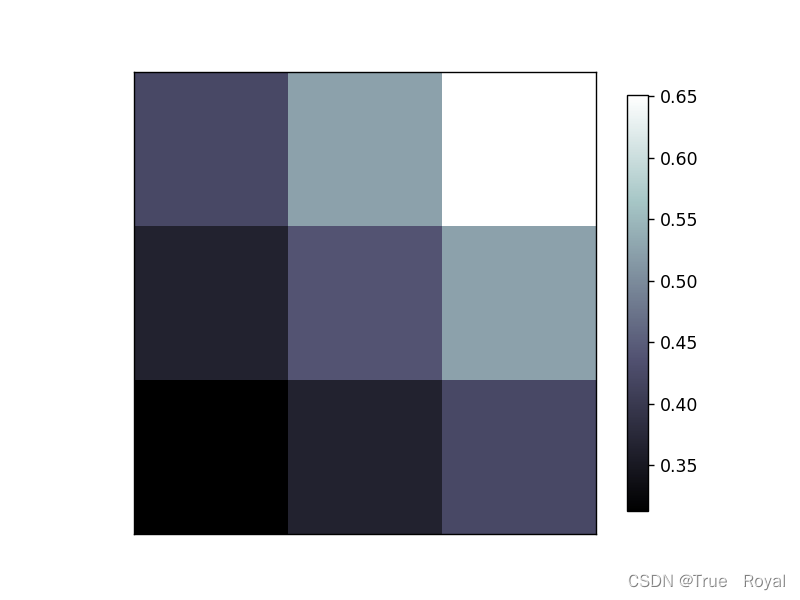



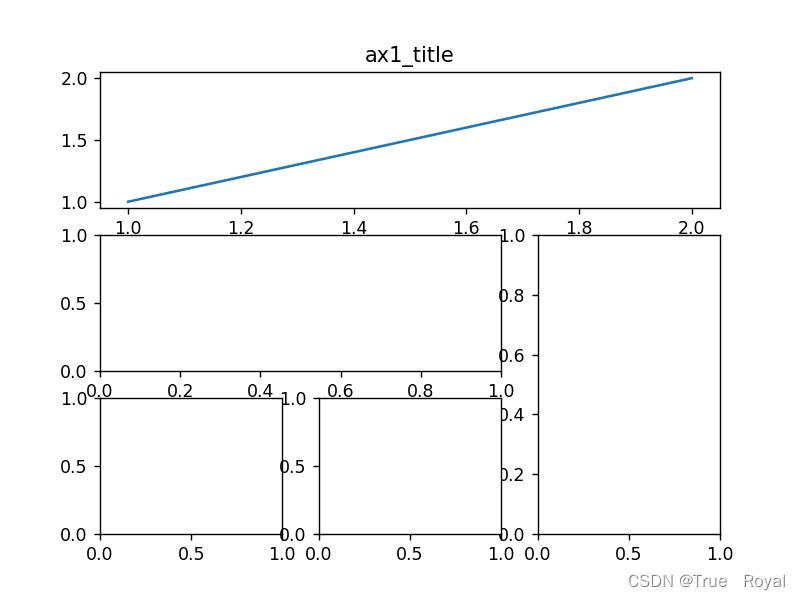

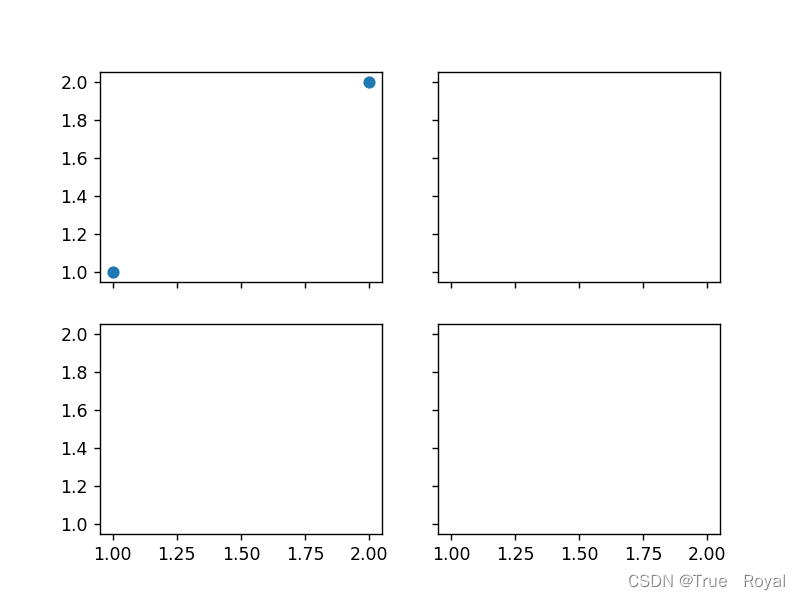
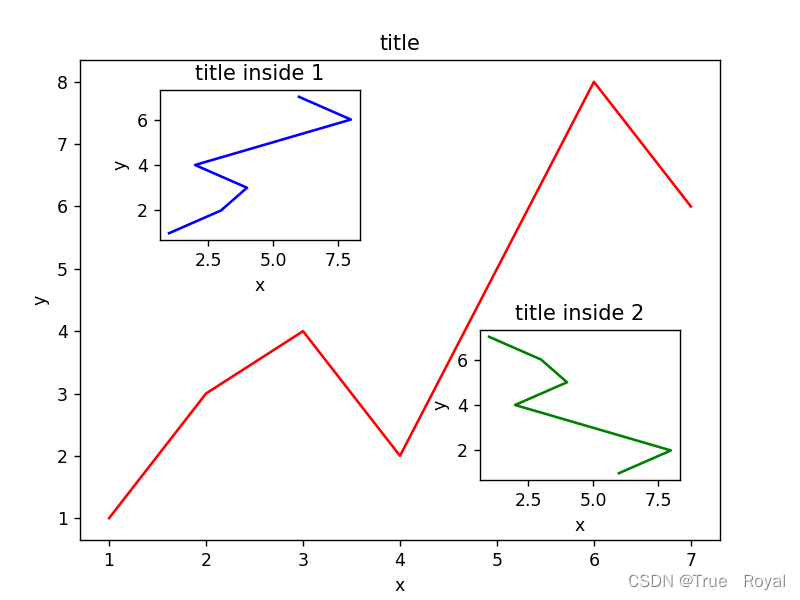
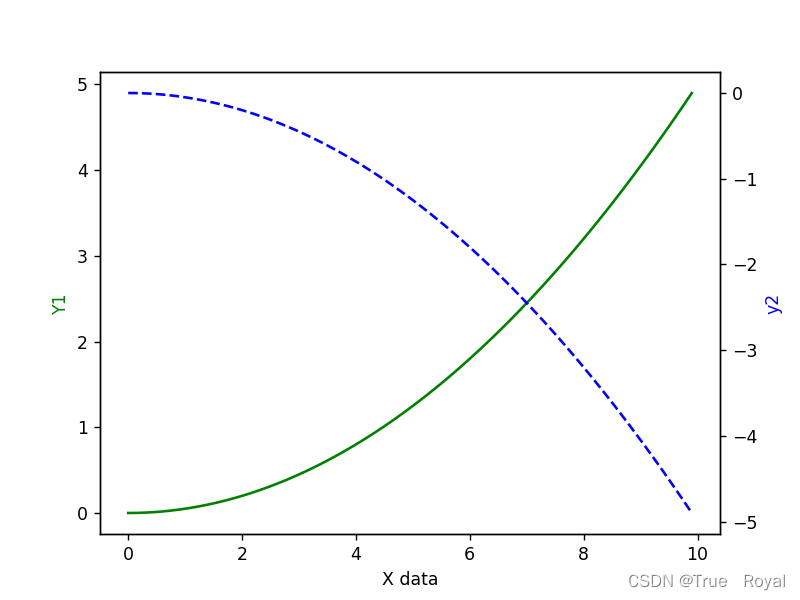














 1万+
1万+











 被折叠的 条评论
为什么被折叠?
被折叠的 条评论
为什么被折叠?








